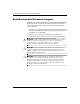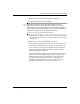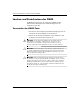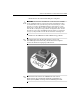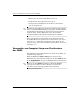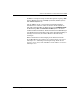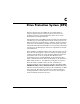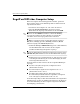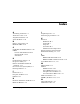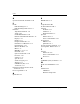Troubleshooting Guide
C–2 www.hp.com Fehlerbeseitigungs-Handbuch
Drive Protection System (DPS)
Zugriff auf DPS über Computer Setup
Wenn der Computer nicht ordnungsgemäß hochfährt, greifen Sie
über Computer Setup auf das DPS-Programm zu. Führen Sie dazu
folgende Schritte durch:
1. Schalten Sie den Computer ein, oder starten Sie ihn neu.
2. Wenn die Meldung F10 Setup in der unteren rechten
Bildschirmecke angezeigt wird, drücken Sie die Taste
F10.
✎
Wenn Sie die Taste F10 nicht drücken, während die Meldung
angezeigt wird, müssen Sie den Computer aus- und wieder
einschalten, um das Dienstprogramm starten zu können.
Im Menü von Computer Setup werden fünf Optionen angezeigt:
File (Datei), Storage (Speicher), Security (Sicherheit), Power
(Stromversorgung) und Advanced (Erweitert).
3. Wählen Sie Storage > DPS Self-Test (Speicher > DPS-Selbsttest).
Auf dem Bildschirm wird eine Liste der im Computer
installierten DPS-fähigen Festplatten angezeigt.
✎
Wenn keine DPS-fähigen Laufwerke installiert sind, wird die Option
DPS Self Test (DPS-Selbsttest) nicht auf dem Bildschirm angezeigt.
4. Wählen Sie das zu testende Laufwerk aus, und geben Sie jeweils
an der Eingabeaufforderung die zur Vervollständigung des Tests
notwendigen Informationen ein.
Nach Abschluss des Tests wird eine der drei folgenden Meldungen
angezeigt:
■ Test Succeeded (Test erfolgreich). Completion Code 0
(Testabschluss-Code 0).
■ Test Aborted (Test abgebrochen) Completion Code 1 or 2
(Testabschluss-Code 1 oder 2).
■ Test Failed (Test fehlgeschlagen). Drive Replacement
Recommended (Laufwerksaustausch empfohlen). Completion
Code 3 through 14 (Testabschluss-Code 3 bis 14).
Ist der Test fehlgeschlagen, sollte der Testabschluss-Code aufgezeichnet
und Ihrem Servicepartner als nützliche Information bei der Diagnose
des im Zusammenhang mit dem Computer aufgetretenen Problems
zur Verfügung gestellt werden.